Je kunt je afvragen, nou als het opnieuw opstarten van een productieserver zo problematisch is, waarom zou je ze dan opnieuw opstarten??
Beveiliging is een must voor productieservers. Op Ubuntu worden regelmatig beveiligingsupdates en kernelpatches uitgebracht als ze zijn opgelost. Als er geen beveiligingsupdates en kernelpatches worden toegepast, kunnen hackers een van de bekende beveiligingsfouten gebruiken om toegang te krijgen tot de productieserver. Dit is niet wat een bedrijf wil. Ze moeten dus de beveiligingsupdates en kernelpatches toepassen zodra deze beschikbaar zijn. Voor veel van de beveiligingsupdates is het misschien niet nodig dat de productieserver opnieuw wordt opgestart, maar dit geldt niet voor kernelpatches. Als een kernelpatch wordt toegepast op een Linux-server, is een herstart verplicht om de wijzigingen door te voeren. Anders kan de productieserver de oude kernel blijven gebruiken. Het kan dus kwetsbaar zijn voor aanvallen van buitenaf.
Om dit probleem op te lossen, heeft Canonical, het bedrijf achter Ubuntu, Live Patch-service ontwikkeld developed. Met de Canonical Live Patch-service kunt u kritieke kernelbeveiligingsupdates of kernelpatches toepassen op uw Ubuntu-machines zonder ze ooit opnieuw te hoeven opstarten. Canonical Live Patch-service is beschikbaar voor Ubuntu-desktops en -servers. Het houdt uw productieserver 24/7 in de lucht. U kunt dus ongeveer 100% uptime bereiken. Goed voor de zaken, toch??
Canonical Live Patch-service vertraagt je werk niet of zo. Het is snel en het houdt uw Ubuntu-desktops en -servers veilig op kernelniveau zonder enige downtime.
In dit artikel laat ik je zien hoe je de Canonical Live Patch-service kunt inschakelen op je Ubuntu-desktops en -servers. Laten we beginnen.
Aanmelden voor Canonical Live Patch Service en het token verkrijgen:
Als je de Canonical Live Patch-service wilt gebruiken, moet je je er eerst voor aanmelden. Het is gratis te gebruiken voor 3 persoonlijke Ubuntu-desktops en -servers. Als u de Canonical Live Patch-service op meer dan 3 Ubuntu-machines wilt gebruiken, moet u ervoor betalen.
Om u aan te melden voor de Canonical Live Patch-service, gaat u naar de officiële website van Ubuntu op https://www.ubuntu.com/server/livepatch en klik op Aanmelden.
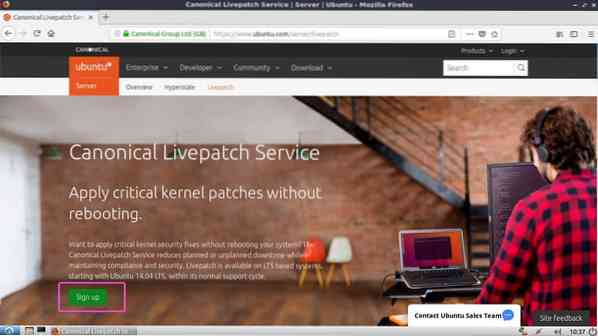
Als u Ubuntu gebruikt op uw persoonlijke laptop, desktop of server, selecteer dan Ubuntu-gebruiker. Als u Ubuntu voor commerciële doeleinden gebruikt, selecteert u Canonieke klant, in dat geval moet u mogelijk betalen voor de Live Patch-service. Klik nu op Ontvang uw Livepatch-token.
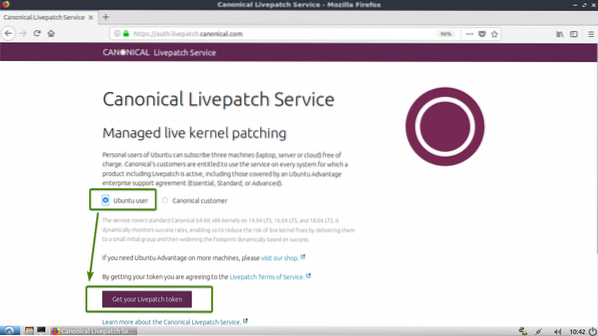
Nu moet je inloggen op je Ubuntu One-account. Typ gewoon uw e-mailadres en wachtwoord in en klik op Log in. Als u geen Ubuntu One-account hebt, klikt u op, Ik heb geen Ubuntu One-account om er een te maken.
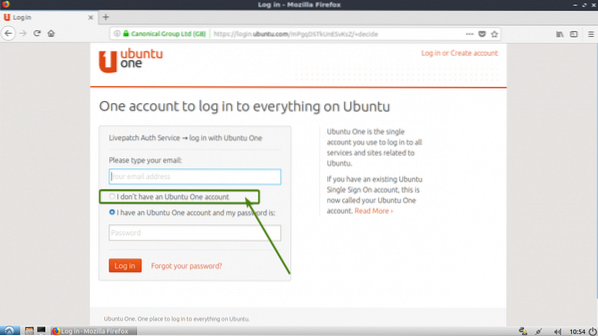
Als je hebt geklikt op Ik heb geen Ubuntu One-account eerder zou je het aanmeldingsformulier moeten zien. Vul de gegevens in, vink "Ik heb de servicevoorwaarden van Ubuntu One, het gegevensprivacybeleid en de SSO-privacyverklaring van Canonical gelezen en geaccepteerd.” selectievakje en klik op Maak account.
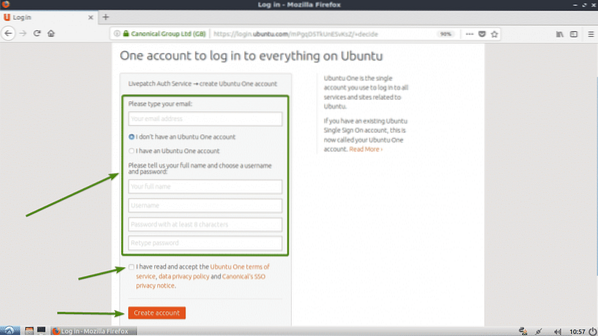
Nadat je je hebt aangemeld, verifieer je je e-mailadres en je Ubuntu One-account zou klaar moeten zijn.
Ga nu naar https://auth.livepatch.canoniek.com/ en log in met uw Ubuntu One-account en u zou de volgende pagina moeten zien:. Hier vindt u uw Canonical Live Patch-token. Kopieer je Canonical Live Patch-token. Je hebt het later nodig.
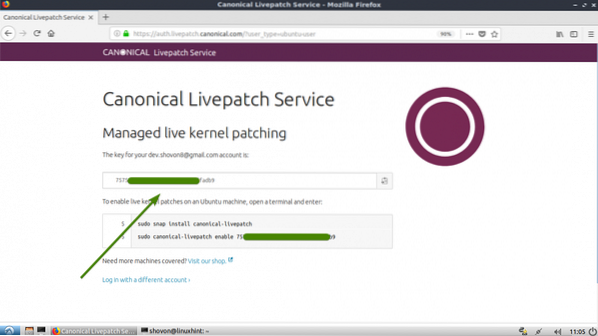
Ubuntu Live Patch instellen op Ubuntu Server:
Als je Canonical Live Patch probeert in te stellen op je Ubuntu Server-machine, dan is deze sectie iets voor jou.
Om Canonical Live Patch op uw Ubuntu-server in te stellen, hebt u de Canonical Live Patch-servicetoken nodig. Ik heb je laten zien hoe je het Live Patch-servicetoken kunt krijgen in het eerdere gedeelte van dit artikel.
Log eerst in op uw Ubuntu-server en zorg ervoor dat u verbonden bent met internet met de volgende opdracht:
$ ping -c 3 google.com
Zoals je kunt zien, heb ik 3 pakketten verzonden en 3 pakketten ontvangen en er is 0% verlies. Dus ik ben verbonden met internet en alles werkt prima.
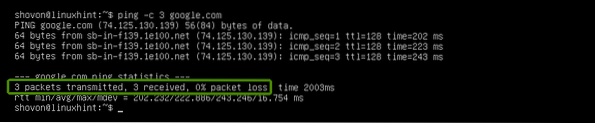
Canonical Live Patch-pakket canonieke-livepatch is beschikbaar als een snap-pakket.
U kunt installeren canonieke-livepatch snap pakket met het volgende commando:
$ sudo snap canonical-livepatch installeren
Zoals je kunt zien, canonieke-livepatch snap pakket wordt geïnstalleerd.

canonieke-livepatch moet worden geïnstalleerd.

Voer nu de volgende opdracht uit om de Canonical Live Patch-service op uw Ubuntu-machine in te schakelen:.
$ sudo canonical-livepatch activeer YOUR_LIVE_PATCH_TOKENOPMERKING: Verandering, UW_LIVE_PATCH_TOKEN met de Live Patch Token die je in het eerdere gedeelte van dit artikel hebt gekregen.

Canonical Live Patch-service moet zijn ingeschakeld op uw Ubuntu Server-machine.

Canonical Live Patch instellen op Ubuntu Desktop:
Canonical ontwierp hun Live Patch-service voor Ubuntu-servers. Maar als u de Canonical Live Patch-service op uw Ubuntu-desktop wilt gebruiken, kunt u:. Ubuntu-desktops hebben een ingebouwde methode om de Canonical Live Patch-service in te schakelen.
Eerst zoeken en starten Software en updates app vanuit het applicatiemenu van uw Ubuntu Desktop.
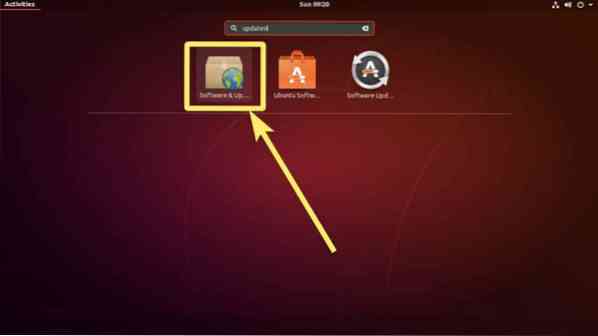
Software & Updates-app zou moeten starten. Ga nu naar het tabblad Updates.
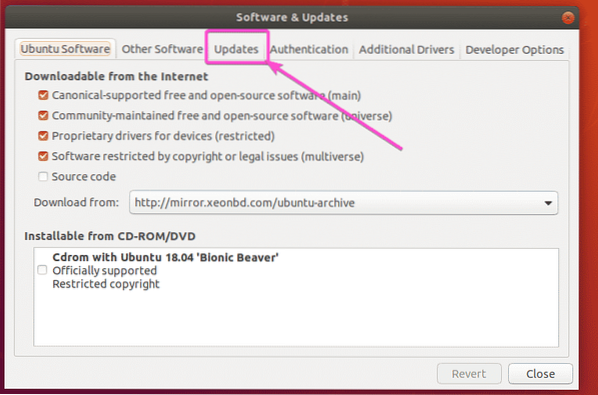
Klik nu op Log in… zoals aangegeven in de onderstaande schermafbeelding.
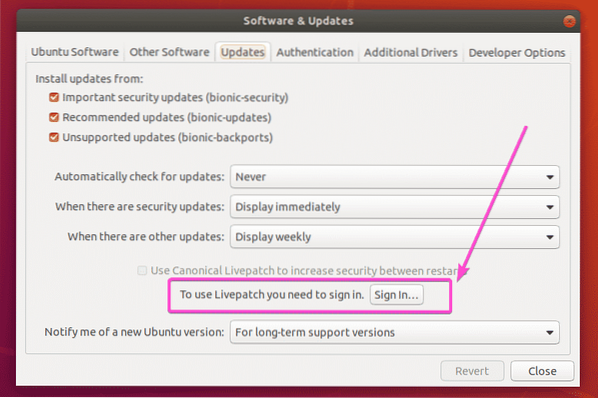
Klik nu op Log in…
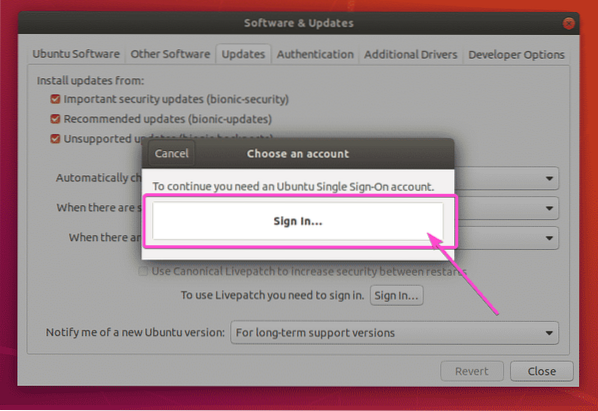
Typ nu uw e-mailadres en wachtwoord in en klik op Aansluiten om in te loggen op uw Ubuntu One-account.
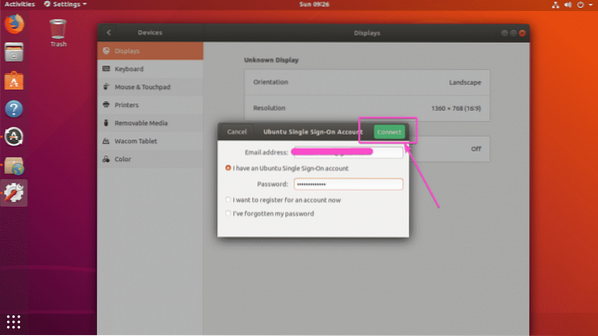
Typ nu uw wachtwoord in en klik op Authenticeren.
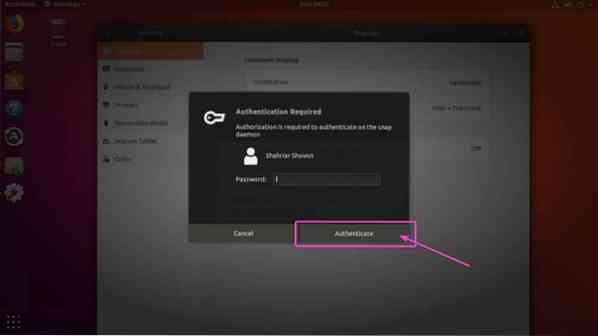
Zodra u bent ingelogd op uw Ubuntu One-account, zou het moeten verschijnen in Software updates app. Dat is het, Canonical Live Patch-service moet zijn ingeschakeld op uw Ubuntu-desktop.
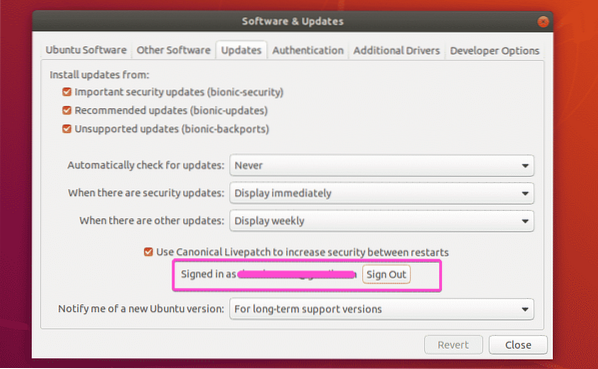
Nu de Canonical Live Patch-service is ingeschakeld, krijgt u automatisch alle kritieke kernel-updates toegepast op uw Ubuntu-desktops en -servers zonder dat u opnieuw hoeft op te starten.
Dus zo activeer of gebruik je de Canonical Live Patch-service op je Ubuntu-desktops en -servers. Bedankt voor het lezen van dit artikel.
 Phenquestions
Phenquestions


